อีกวิธีหนึ่งที่ Windows Defender ทำให้คอมพิวเตอร์ของคุณปลอดภัยจากความชั่วร้ายทางอินเทอร์เน็ตคือการใช้เครื่องมือ SmartScreen เพื่อป้องกันไม่ให้คุณดาวน์โหลดไฟล์ที่อาจเป็นอันตรายหรือเยี่ยมชมเว็บไซต์ที่เป็นอันตราย อย่างไรก็ตามในบางโอกาสคุณอาจพบว่า SmartScreen ทำงานเกินขอบเขตและปิดกั้นไม่ให้คุณดาวน์โหลดไฟล์ที่คุณรู้ว่าปลอดภัย
ฉันไม่แนะนำให้ปิด SmartScreen โดยสมบูรณ์เนื่องจากมีประโยชน์ในการป้องกันไม่ให้คุณดาวน์โหลดไฟล์ที่เป็นอันตรายหรือแอพ แต่คุณสามารถปิดการใช้งานในเบราว์เซอร์ Edge ของ Microsoft หากคุณต้องการแทนที่การป้องกันและไปข้างหน้าและดาวน์โหลดไฟล์ ไม่รู้จัก
ปิดใช้งาน SmartScreen ใน Edge
คุณสามารถปิดการใช้งาน SmartScreen ในแอพ Windows Defender Security Center ทั้งหมดหรือเฉพาะ Edge แต่สำหรับรุ่นหลังนั้นเร็วกว่าที่จะทำภายใน Edge เองโดยเฉพาะถ้าคุณใช้ Edge อยู่แล้ว นี่คือวิธีการสลับปิดและเปิด SmartScreen ใน Edge:
- เปิด Edge แล้วคลิกปุ่ม สามจุด ที่มุมบนขวา
- เลื่อนลงไปที่ด้านล่างของแผงด้านขวาและคลิก การตั้งค่า
- เลื่อนลงไปที่ด้านล่างของการตั้งค่าและคลิก ดูการตั้งค่าขั้นสูง
- เลื่อนลงไปที่ด้านล่างของการตั้งค่าขั้นสูงและสลับปิด ช่วยปกป้องฉันจากเว็บไซต์ที่เป็นอันตรายและการดาวน์โหลดด้วย Windows Defender SmartScreen
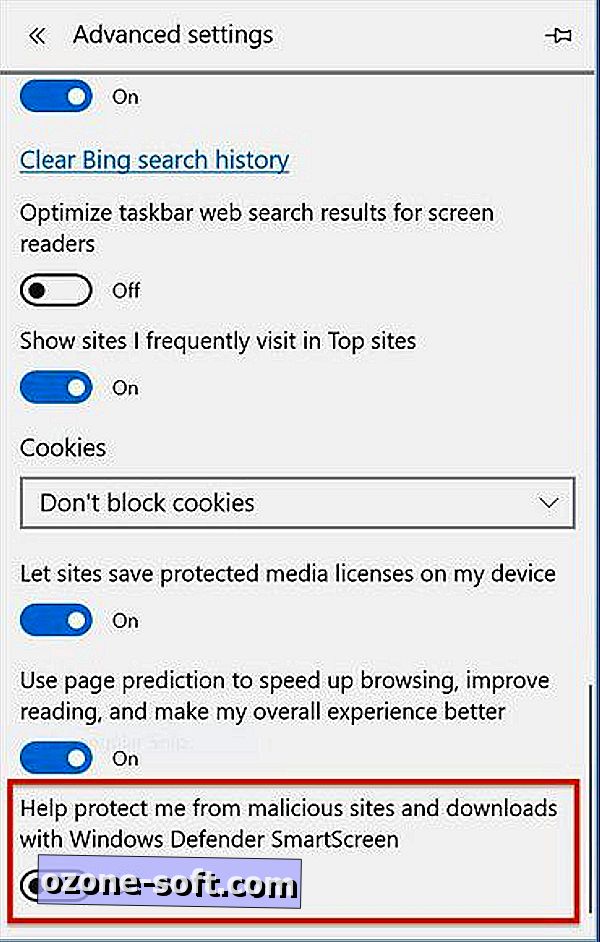
เมื่อปิด SmartScreen คุณจะเป็นเจ้าของไฟล์ที่จะดาวน์โหลดใน Edge แต่คุณอยากจะให้คุณย้อนกลับไปและสลับ SmartScreen เมื่อคุณดาวน์โหลดไฟล์เสร็จแล้ว และแน่นอนเพียงปิดเพื่อดาวน์โหลดไฟล์ที่คุณรู้ว่าปลอดภัย
การตั้งค่า Windows Defender
ใน Windows Defender คุณสามารถเปลี่ยน SmartScreen ของ Edge เป็นเพียงเตือนคุณเมื่อคุณกำลังจะดาวน์โหลดไฟล์ที่น่าสงสัยแทนการปิดกั้นมันทันที คุณจะสามารถคลิกที่คำเตือนและลบล้างข้อกังวลของ SmartScreen และดาวน์โหลดไฟล์ได้ หากต้องการทำเช่นนั้นให้เปิด Windows Defender Security Center คลิก ตัวควบคุมแอป & เบราว์เซอร์ แล้วเลือกคำ เตือน สำหรับ SmartScreen สำหรับ Microsoft Edge













แสดงความคิดเห็นของคุณ